打印机脱机如何解决
- 格式:docx
- 大小:754.48 KB
- 文档页数:2

HP打印机出现脱机故障的解决办法HP打印机出现脱机故障的解决办法故障现象HP Deskjet F378/F388 正常安装了驱动程序,和电脑之间也连接正常。
某次发送了打印任务,发生缺纸或卡纸的现象,用户重新放好纸张后,没有按照正确的方法按黑白开始复印或彩色开始复印按钮继续打印,而是错误的按了一体机上的电源按钮将打印机将一体机关机了。
一体机重新开机后马上显示为脱机状态,发送任何打印作业也都无法打印了。
解决方法1、直接拔掉连接一体机和电脑之间的 USB 连接线。
2、进入“控制面板”中的“打印机和传真”选项,双击打开“HP Deskjet F300 series”,点击鼠标右键,选择“取消所有文档”。
3、然后重新启动电脑。
4、电脑重新启动完成后,重新进入“HP Deskjet F300 series”,一定要确保已经没有残留的打印作业。
5、如果作业已经完全删除掉了,则将USB 连接线重新连接,这时一体机的状态会变成“准备就绪”,说明可以正常使用了。
避免方法发生这种情况,主要是由于用户的操作不当引起的,并不是硬件和软件故障。
主要可以通过以下几种方法避免发生这类型的问题:1、随时保证打印机中有足够的打印纸。
一般保持 10 - 20 张 A4 白纸最佳。
先检查并放好纸张后再按打印按钮。
2、打印过程中一旦发生了缺纸或卡纸造成的打印中断,请按一体机上的“黑白”或者“彩色”复印按钮继续打印,也可以按取消按钮继续未完成的打印作业。
此时千万不要按电源键将一体机关机,这样的误操作就会导致脱机的假相,进而无法继续打印了。
3、出现这类问题,千万不要进行刷新端口、卸载重装驱动等操作,这些复杂的操作不但解决不了问题,而且还会带来其他软件故障。
打印机显示感叹号的原因1、如果是出现感叹号,您可以直接双击打印机的`图标,查看打印机的状态,可能是由于连接问题,缺少墨水、纸张,也有可能是目前处于脱机状态;2、打开【控制面板】-【设备管理器】,查看打印机的驱动是否正常使用,如果也有感叹号,右键点击将其卸载,重新安装一个打印机的驱动;3、如果是有线连接的打印机,您可以检查一下打印机的数据线和电源线是否连接正常;4、您也可以在打印机的控制面板上查看,是否有错误的状态显示。

打印机脱机的原因及处理方法打印机脱机通常是由于以下几个原因引起的:连接问题、设置问题、错误打印任务或硬件故障。
下面将针对这些原因逐一进行说明,同时提供相应的处理方法。
1. 连接问题:- 检查USB或网络连接是否松动或断开。
如果是松动或断开的情况,重新插拔连接线,确保连接稳固。
- 检查打印机和电脑或网络的连接是否正常。
可以尝试重新启动电脑和打印机来解决可能的连接故障。
- 确保网络连接正常。
如果是网络打印机,可以尝试使用其他网络设备连接进行测试,以确定是否与网络连接有关。
2. 设置问题:- 检查打印机状态是否为“脱机”。
如果是,可以在打印机控制面板或打印机软件中将其切换为“在线”状态。
- 检查打印机是否处于“暂停”状态。
如果是,可以在打印机控制面板或打印机软件中取消暂停状态。
- 检查打印机是否被设置为默认打印机。
如果不是,默认打印机将被设置为脱机状态。
可以通过打印机设置页面或控制面板将其设置为默认打印机。
3. 错误打印任务:- 检查打印队列中是否有阻塞的打印任务。
如果有,尝试取消或暂停这些任务,然后重新开始打印机。
- 清除打印队列中的所有打印任务。
在Windows操作系统中,可以通过打开“控制面板”->“设备和打印机”->右键点击打印机->选择“查看打印队列”来进行操作。
在队列中选择所有任务并点击“取消”。
- 尝试重新启动打印机和电脑,然后重新发送打印任务。
4. 硬件故障:- 检查纸张是否卡住。
如果是,先按照打印机的操作指南,安全地清除纸张。
然后重新启动打印机并尝试打印任务。
- 检查墨盒或墨粉是否有问题。
如果墨盒或墨粉用尽,更换新的。
如果墨盒或墨粉已安装,请确保它们正确插入并密封良好。
- 检查打印头是否有问题。
如果打印头脏了或损坏了,可以尝试使用打印机软件进行清洁或更换打印头。
- 如果上述方法都无法解决问题,可能需要联系打印机制造商或维修人员进行进一步的检测和修复。
总结起来,打印机脱机通常是由于连接问题、设置问题、错误打印任务或硬件故障引起的。
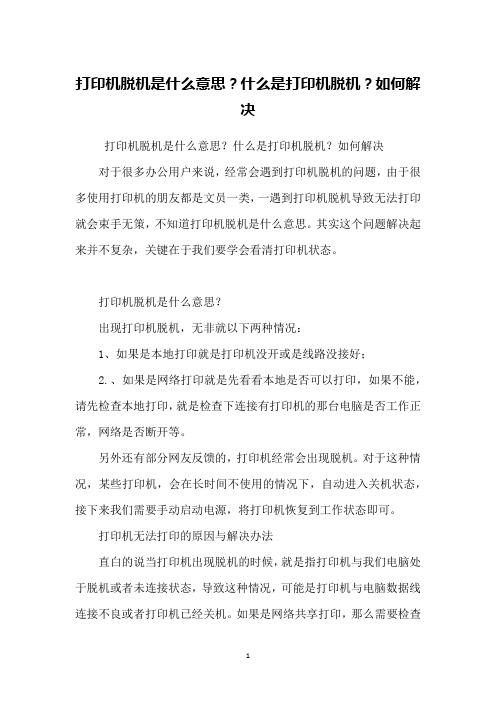
打印机脱机是什么意思?什么是打印机脱机?如何解决打印机脱机是什么意思?什么是打印机脱机?如何解决对于很多办公用户来说,经常会遇到打印机脱机的问题,由于很多使用打印机的朋友都是文员一类,一遇到打印机脱机导致无法打印就会束手无策,不知道打印机脱机是什么意思。
其实这个问题解决起来并不复杂,关键在于我们要学会看清打印机状态。
打印机脱机是什么意思?出现打印机脱机,无非就以下两种情况:1、如果是本地打印就是打印机没开或是线路没接好;2.、如果是网络打印就是先看看本地是否可以打印,如果不能,请先检查本地打印,就是检查下连接有打印机的那台电脑是否工作正常,网络是否断开等。
另外还有部分网友反馈的,打印机经常会出现脱机。
对于这种情况,某些打印机,会在长时间不使用的情况下,自动进入关机状态,接下来我们需要手动启动电源,将打印机恢复到工作状态即可。
打印机无法打印的原因与解决办法直白的说当打印机出现脱机的时候,就是指打印机与我们电脑处于脱机或者未连接状态,导致这种情况,可能是打印机与电脑数据线连接不良或者打印机已经关机。
如果是网络共享打印,那么需要检查连接打印机的电脑是否正常开启,网络是否正常。
如果排除以三两种情况,那么在打印的时候,请选择一下使用联机打印试试,如下图所示:提示打印机后台程序服务没有运行的解决办法!打印机脱机故障原因分析:1、如果打印机在电脑上显示脱机,请检查打印机端口是否开启及电脑上的端口放开没有,还有可能要更换最新的打印驱动2、如果是网络打印机,ping打印机地址确保网络是连通的3、询问是否有人更改了打印机设置,有些打印机有开启和脱机这个先项4、还有可能是不是打印组件不好5、双击打印机图标,取消脱机使用打印机6、如果你用自己的电脑是可以,到他们公司不可以,有可能是路由器上有防火墙打印机脱机故障解决办法:步骤一:检查打印机指示灯确保开启打印机电源,并且打印机处于待机准备就绪状态。
打印机指示灯闪烁的处理方法请参考:HP LaserJet P1007、P1008 激光打印机 - 指示灯闪烁HP LaserJet P1505、P1505n 激光打印机 - 指示灯闪烁步骤二:清除打印任务由于打印后台服务程序处理失败而未能够打印的任务,会停留在打印任务列表中,导致打印队列堵塞无法正常打印,打印机状态显示为脱机,此时需要清除堵塞的打印任务。

有关打印机脱机的解决方法
打印机脱机是很常见的问题,当打印机脱机时,我们不能打印任何文件。
而且,当打印机脱机时,我们通常不知道该怎么做。
以下是一些有关打印机脱机的解决方法:
1. 检查打印机连接
打印机脱机的主要原因是连接问题。
首先,检查打印机连接是否松动或未正确连接到电脑。
如果连接不正确,请重新连接打印机并尝试打印。
2. 检查打印机状态
检查打印机是否已经打开并准备好打印。
如果打印机不在准备打印状态,可以通过按下打印机上的“上电”按钮来打开它。
3. 检查打印机驱动程序
如果打印机连接正确且处于准备打印状态,但仍然脱机,则可能是由于驱动程序问题。
检查打印机驱动程序是否已经安装并且与打印机兼容。
如果不兼容,则需要下载并安装正确的驱动程序。
4. 重新启动打印机和电脑
如果以上方法都无法解决问题,则尝试重新启动打印机和电脑。
这样有时可以清除任何暂时性问题导致打印机脱机。
通过以上四种方法,您可以解决打印机脱机的问题。
如果您的问题仍然无法解决,请联系打印机制造商或技术支持团队获取进一步的帮助。
- 1 -。
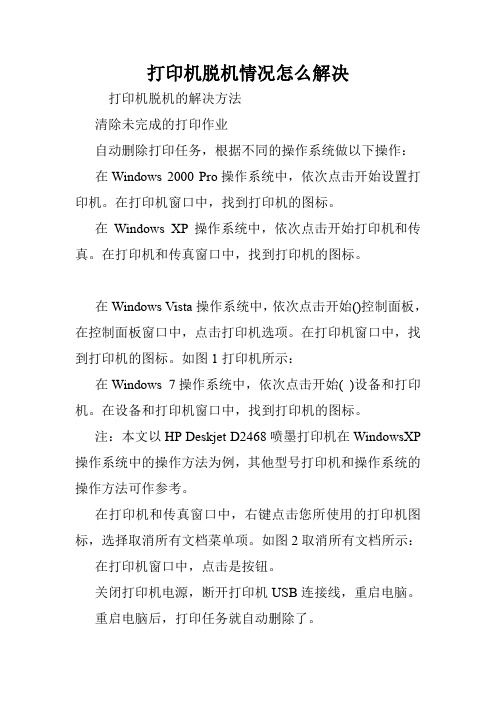
打印机脱机情况怎么解决打印机脱机的解决方法清除未完成的打印作业自动删除打印任务,根据不同的操作系统做以下操作:在Windows 2000 Pro操作系统中,依次点击开始设置打印机。
在打印机窗口中,找到打印机的图标。
在Windows XP操作系统中,依次点击开始打印机和传真。
在打印机和传真窗口中,找到打印机的图标。
在Windows Vista操作系统中,依次点击开始()控制面板,在控制面板窗口中,点击打印机选项。
在打印机窗口中,找到打印机的图标。
如图1打印机所示:在Windows 7操作系统中,依次点击开始( )设备和打印机。
在设备和打印机窗口中,找到打印机的图标。
注:本文以HP Deskjet D2468喷墨打印机在WindowsXP 操作系统中的操作方法为例,其他型号打印机和操作系统的操作方法可作参考。
在打印机和传真窗口中,右键点击您所使用的打印机图标,选择取消所有文档菜单项。
如图2取消所有文档所示:在打印机窗口中,点击是按钮。
关闭打印机电源,断开打印机USB连接线,重启电脑。
重启电脑后,打印任务就自动删除了。
相关阅读:打印机常见故障与分析1.故障现象:发出打印命令后,打印机无反应,系统提示打印机是否联机及电缆连接是否正常。
分析与维修:这可能是打印机电源线末插好、打印电缆未正确连接或接触不良、计算机并口损坏等原因造成的。
先按打印机开关,看打印机能不能启动。
如不能启动(电源灯不亮),先检查打印机电源线是否与电源及打印机后的电源插孔正确连接。
在关机状态下把电源线重插一遍,并换一个电源插座试一下,看能否解决问题。
如果按下电源开关后,打印机能正常启动,就进CMOS设置里看一下并口设置是否设置正确。
一般的打印机用的是ECP模式,也有些打印机不支持ECP模式,此时可用ECP+EPP,或NORMAL。
如问题还未解决,则着重检查打印电缆。
先把电脑关掉,把打印电缆从主机的并口上拔下,并重新插好,再把打印电缆的另一端从打印机后的并口上拔下再重新插好。

脱机使⽤打印机是什么意思?
打印机是我们⽇常办公必不可少的,但是打印机显⽰脱机怎么办呢?下⾯⼩编就来教⼤家打印机显⽰脱机解决⽅法。
01出现打印机脱机,⽆⾮就以下两种情况:
如果是本地打印就是打印机没开或是线路没接好;如果是⽹络打印就是先看看本地是否可以打印,如果不能,请先检查本地打印,就是检查下连接有打印机的那台电脑是否⼯作正常,⽹络是否断开等。
02如果排除以两种情况,那么在打印的时候,请选择⼀下使⽤联机打印试试,如下图所⽰。
在WindowXP操作系统当中,从脱机状态当中回复不是⾃动的,如下图,需要在控制⾯板当中找到打印机选项,在图标上右键点击,然后在菜单中选择“使⽤联机打印机”。
03以上办法要是还是不⾏就需要配置⼀下打印服务。
04下⾯以win7⽰例。
05然后就是清除这些⽂档,也就是删除打印队列。
右键点击打印机图标,在弹出的菜单当中选择删除打印队列。
06在执⾏完上述操作之后,重新启动电脑和打印机,并将打印机通过USB接⼝连接到计算机上。
这时候再次进⼊控制⾯板的打印机选项当中,在Windows7系统当中会⾃动将打印机回复到可⽤的状态,⿏标悬停后,正确的提⽰信息应该为“打印队列0,准备就绪”。
End特别提⽰
只有停⽌打印机服务后,才能⼿动删除⽂件夹中的打印任务;“PRINTERS”⽂件夹中的⽂件都是未执⾏的打印任务,您需要全部删除。
本⽂为头条号作者发布,不代表今⽇头条⽴场。
打印机频繁脱机的解决方法
嘿,打印机老脱机可烦死了!咋办呢?先看看连接线松没松呗,就像手机充电线松了充不进电一样,打印机线松了也会脱机。
赶紧把线插紧喽,说不定就好了呢!再看看打印机设置,是不是不小心点到啥不该点的了。
哎呀,这就跟手机设置不小心弄乱了一样,得赶紧调回来。
打印机正常工作的时候那叫一个稳当,就像靠谱的老黄牛,安安静静干活。
安全性也不用担心,只要按照正确方法操作,不会出啥乱子。
那啥时候会遇到打印机脱机呢?上班赶文件的时候突然脱机,那可急死人了!或者学生打印作业,正着急呢,打印机脱机了,多闹心。
这时候赶紧解决问题,优势就出来了呀,不耽误事儿。
我就有一次赶报告,打印机脱机了,急得我满头大汗。
后来按照上面的方法检查了一遍,嘿,还真好了。
所以啊,遇到打印机脱机别慌,按照这些方法来,肯定能解决。
打印机正常工作了,那可真是太棒啦!
打印机频繁脱机不可怕,只要找对方法就能轻松解决。
打印机脱机状态怎么解除1. 简介在使用打印机时,有时候会出现打印机处于脱机状态的情况。
这意味着打印机无法与计算机进行正常的通信,从而无法完成打印任务。
本文将介绍如何解除打印机的脱机状态,使其能够正常工作。
2. 检查物理连接首先,我们需要检查打印机与计算机之间的物理连接是否正常。
请按照以下步骤进行操作:步骤一:检查电源线•确保打印机的电源线已经正确连接到电源插座,并且电源插座正常供电。
•检查电源线是否损坏或者松动。
如果发现任何问题,请更换电源线或者重新插入插头。
步骤二:检查数据线•确保打印机的数据线已经正确连接到计算机的USB接口或者网络接口。
如果是通过网络连接,请确保网络连接正常。
•检查数据线是否损坏或者松动。
如果发现任何问题,请更换数据线或者重新插入插头。
步骤三:重启设备•有时候,打印机和计算机之间的通信问题可以通过简单的重启来解决。
首先,关闭打印机,并且断开电源线。
然后,关闭计算机,并且重新启动。
最后,重新连接打印机的电源线并且开启打印机。
3. 检查打印机状态如果物理连接没有问题,我们需要检查打印机的状态是否正常。
请按照以下步骤进行操作:步骤一:查看打印机面板•查看打印机面板上是否显示脱机状态或者错误信息。
如果是这样,尝试按照面板上的指示进行操作,例如清除纸张堵塞或者更换墨盒等。
•如果没有显示脱机状态或者错误信息,请继续进行下一步。
步骤二:检查打印机驱动程序•在计算机上打开打印机设置界面。
•确保所选打印机与实际连接的打印机一致。
•检查打印机驱动程序是否需要更新。
如果需要更新,请下载并安装最新的驱动程序。
步骤三:重置打印机•如果以上步骤都没有解决问题,可以尝试将打印机恢复到出厂设置。
请检查打印机的用户手册,查找如何进行打印机重置的说明。
请注意,重置打印机将会清除所有的设置和配置,因此在进行操作之前,请备份重要的数据。
4. 寻求技术支持如果以上方法都没有解决问题,我们建议寻求专业的技术支持。
你可以联系打印机制造商的客户服务部门,向他们描述你的问题,并且寻求他们的帮助和建议。
打印机脱机简单方法(一)打印机脱机简单方法问题描述在使用打印机的过程中,有时会遇到打印机脱机的情况,导致无法正常打印。
本文将介绍一些常见的解决方法,帮助您快速解决打印机脱机问题。
方法一:检查连接•检查电源连接:确保打印机的电源线已正确连接到电源插座,并确保电源插座可用。
•检查数据连接:检查打印机与电脑的连接线,确保连接牢固无松动。
如果使用的是USB连接,尝试更换USB接口。
•检查网络连接:如果您的打印机是通过网络连接的,请确保网络连接正常。
检查网络线是否连接稳定,尝试重新启动路由器或调制解调器。
方法二:检查打印机设置•检查打印机状态:打开打印机盖,检查是否有卡纸或其他障碍物。
清理任何卡纸并关闭打印机盖•检查打印机队列:在电脑上打开打印机设置,查看打印机队列中是否有未完成的打印任务。
如果有,将其取消或暂停,然后重新开始打印任务。
•检查打印机选项:进入打印机设置,确保打印机处于在线状态,并且没有设置为“脱机”或“禁用”状态。
方法三:重启打印机与电脑•重启打印机:关闭打印机电源,等待约30秒钟,然后重新打开电源。
等待打印机初始化完成后,尝试重新打印。
•重启电脑:关闭电脑,等待约30秒钟,然后重新启动电脑。
等待操作系统完全加载后,尝试重新打印。
方法四:更新驱动程序•检查更新:访问打印机制造商的官方网站,检查是否有新的驱动程序可用。
下载并安装最新的驱动程序,然后重新启动电脑。
•卸载并重装驱动程序:在设备管理器中,找到打印机驱动程序并选择卸载。
然后重新启动电脑并按照官方网站上的指导重新安装驱动程序。
方法五:联系技术支持如果以上方法都不能解决问题,建议联系打印机制造商的技术支持团队。
提供他们所需的详细信息,并按照他们的指导进行操作。
以上是解决打印机脱机问题的一些简单方法。
希望这些方法能帮助您顺利恢复打印机的正常工作。
如果问题仍然存在,请考虑进行更深入的故障排除或寻求专业帮助。
解除打印机的脱机状态一、检查打印机与电脑的连接1.物理连接检查o确保打印机与电脑之间的连接线(如USB线)连接稳固,没有松动或损坏。
o检查USB线是否插入了正确的端口,并尝试更换不同的USB端口进行测试。
o对于网络打印机,检查网络连接是否稳定,确保打印机与路由器之间的连接正常。
2.电源检查o确保打印机已接通电源,并且电源指示灯正常亮起。
o如果打印机有省电模式或待机状态,确保打印机处于正常工作模式。
二、检查打印机设置1.打印机状态检查o在电脑的打印机列表中,找到脱机的打印机,右键点击并选择“查看现在正在打印什么”。
o在弹出的窗口中,检查打印机状态是否显示为“脱机”。
如果是,则取消勾选“脱机使用打印机”。
2.默认打印机设置o确保脱机的打印机已被设置为默认打印机。
如果不是,右键点击该打印机并选择“设置为默认打印机”。
3.打印队列管理o在打印机属性窗口中,找到“打印队列”或“正在打印的任务”部分。
o如果有挂起的打印任务,选中并删除它们。
这有助于清除可能导致打印机脱机的潜在错误。
三、更新或重新安装打印机驱动程序1.驱动程序更新o访问打印机制造商的官方网站,下载并安装最新的打印机驱动程序。
o更新驱动程序可以解决兼容性问题,并修复可能导致打印机脱机的已知错误。
2.驱动程序重新安装o如果更新驱动程序无法解决问题,可以尝试卸载当前的驱动程序,并重新安装。
o在卸载驱动程序之前,请确保已备份重要的打印队列和设置。
四、检查网络连接(针对网络打印机)1.网络配置检查o确保打印机的网络IP地址与电脑的网段可以互通。
如果需要,可以在打印机的设置界面中更改打印机的IP地址。
o检查打印机的网络连接设置,如DNS服务器、子网掩码等,确保它们配置正确。
2.网络打印机添加o如果打印机未在网络中正确注册,可以在电脑的打印机列表中添加网络打印机。
o在添加过程中,确保输入正确的打印机IP地址和端口号。
五、检查打印机硬件和耗材1.硬件检查o检查打印机的墨盒、打印头、传感器等部件是否工作正常。
打印机脱机如何解决
现在我们使用打印机也是非常的广泛的,我们在提交一些重要的信息的时候就需要使用打印机进行复制,有时候呢打印机进入脱机的状态我们需要怎么解决呢,小编就为大家介绍一下打印机进入脱机状态我们要怎么解决
1、点击控制面板
2、点击硬件和声音
3、找到打印机和传真,点击打印机
4、点击打印机,我们可以看到工具栏,选择脱机使用打印机,取消勾选这个选项即可脱离脱机状态
以上就是打印机进入脱机状态的解决方法。